De nachtmodus van Twitter activeren

Twitter heeft een donkere modus op internet en in zijn apps, waar de heldere witten worden vervangen door diepe blues. Ogenschijnlijk maakt dit Twitter gemakkelijker te gebruiken in omgevingen met weinig licht, omdat het minder hard voor je ogen is. Persoonlijk vind ik het gewoon dat Twitter er echt cool uitziet. Zo kun je het activeren.
Twitter-smartphone-apps
Open de Twitter-app op je smartphone en klik op je profielfoto in de linkerbovenhoek om het menu te openen.
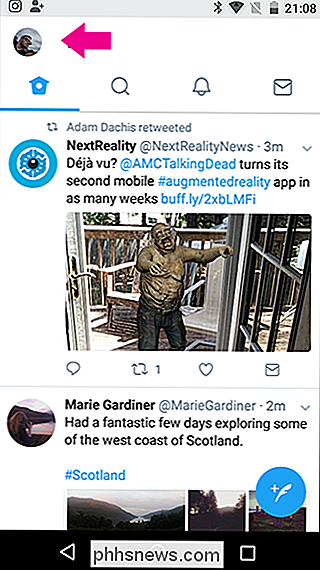
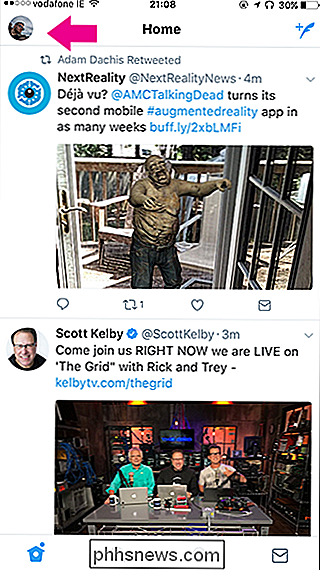
Schakel in Android de schakelaar uit die aangeeft dat de nachtmodus is . Tik op iOS op het pictogram met de kleine halve maan.
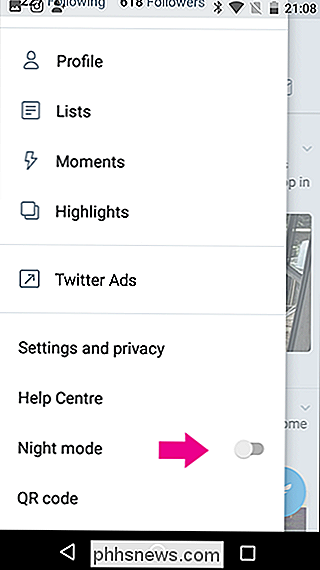
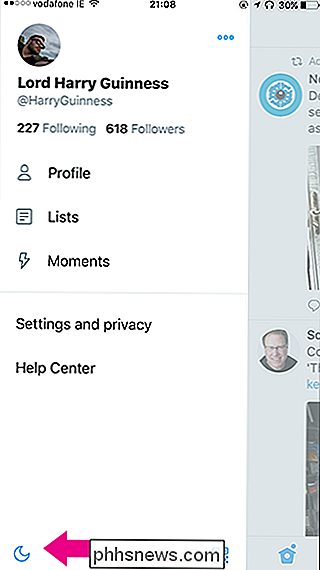
Hierdoor wordt de donkere modus ingeschakeld.
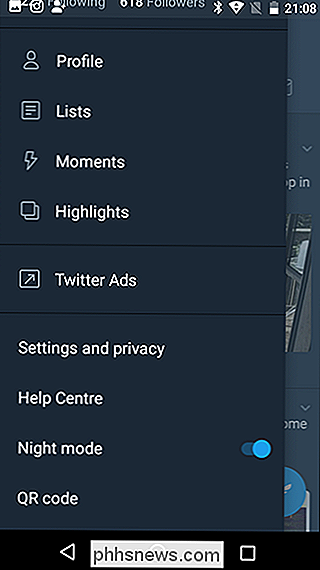
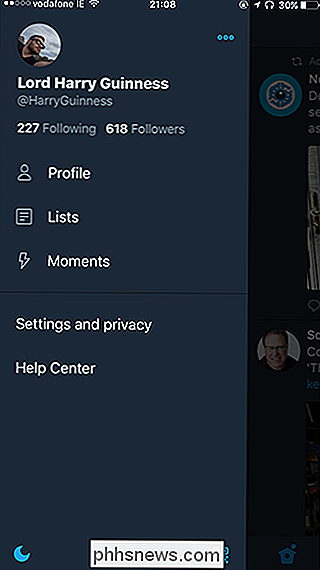
Op Android is er een optie om de donkere modus bij zonsondergang automatisch in te schakelen. Ga naar Instellingen en Privacy> Beeldscherm en geluid en selecteer vervolgens bij Nachtmodus Automatisch bij zonsondergang.
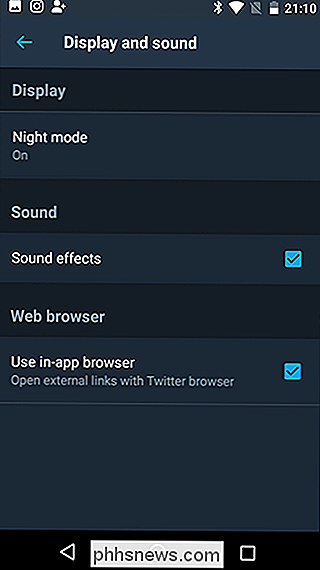
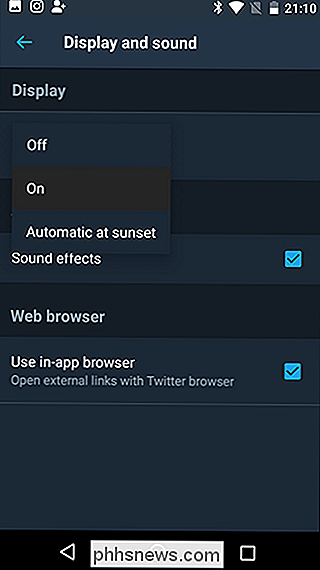
Twitter voor het web
Ga naar de Twitter-website en klik op uw profielpictogram in de rechterbovenhoek.
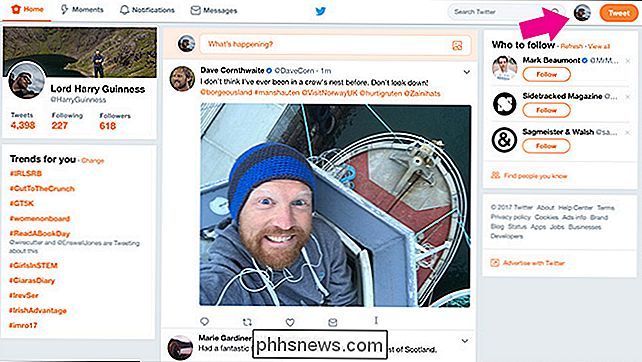
Van de lijst, selecteer Nachtmodus.
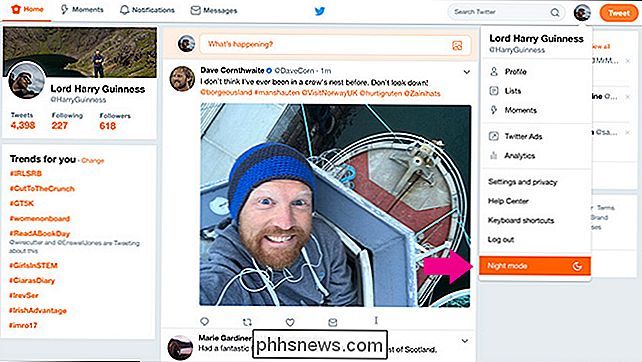
Hierdoor wordt uw profiel ingesteld op Nachtmodus.
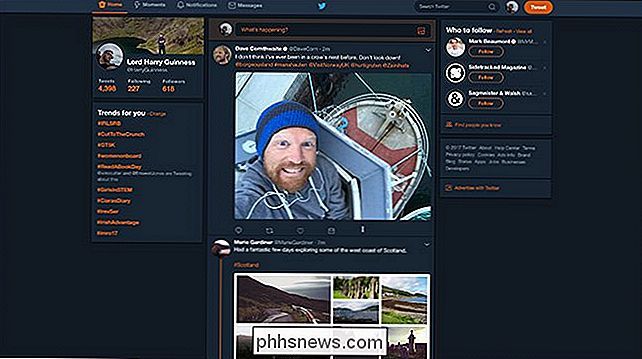

Waarom zijn MOBA-games zoals League of Legends So Popular?
Multiplayer Online Battle Arenas, of MOBA's, verwijzen naar een zeer specifieke subset van top-down, teamgebaseerde strategietitels. Ondanks bescheiden begin als een gematigde uitloper van real-time strategiespellen, zijn deze titels ontploft in de voorhoede van pc-gaming, krijgen ze tientallen miljoenen spelers en een plekje aan de top van de eSports (blech *) wereld.

Wat is cfprefsd en waarom wordt het uitgevoerd op mijn Mac?
U bladert door Activity Monitor wanneer u iets ziet met de naam cfprefsd. Wat is dit, en zou je je zorgen moeten maken? Snel antwoord: Nee, cfpresfd is een kernonderdeel van macOS en je zou je computer niet zonder kunnen gebruiken. GERELATEERD: Wat is dit Verwerken en waarom draait het op mijn Mac? Dit artikel maakt deel uit van onze doorlopende serie waarin verschillende processen worden beschreven die te vinden zijn in Activity Monitor, zoals kernel_task, hidd, mdsworker, installd, WindowServer, blued, launchd, backup, opendirectoryd, powerd, coreauthd, configd, mdnsresponder, UserEventAgent, nsurlstoraged, commerce, parentalcontrold, sandboxd, cloudd en vele anderen.



